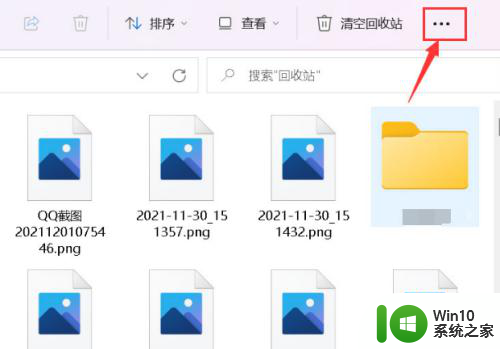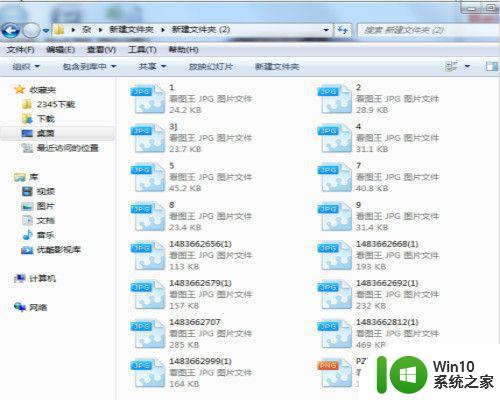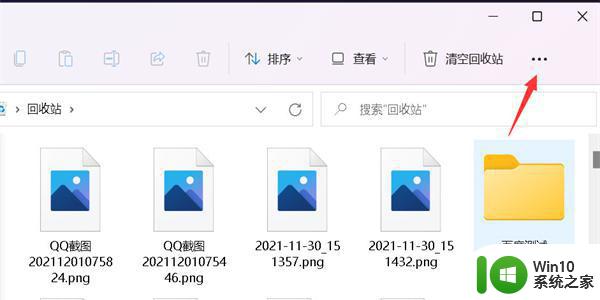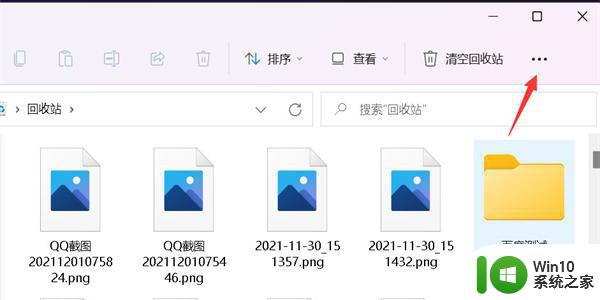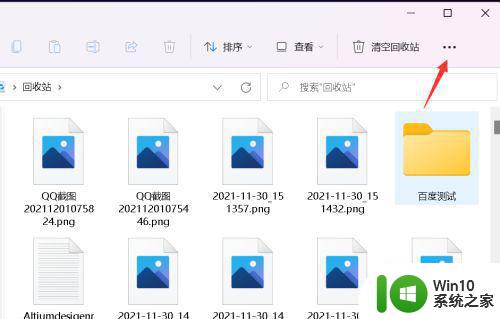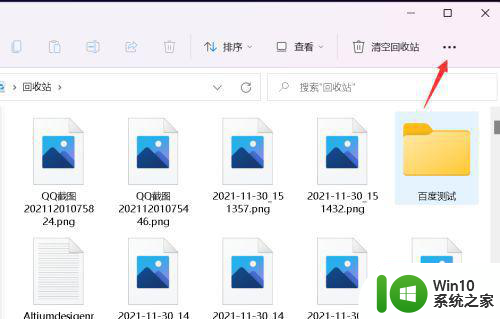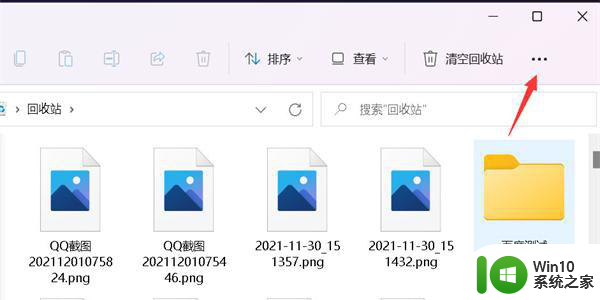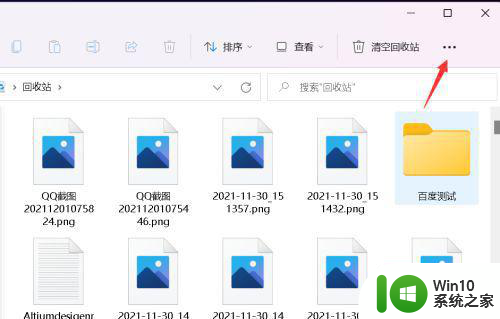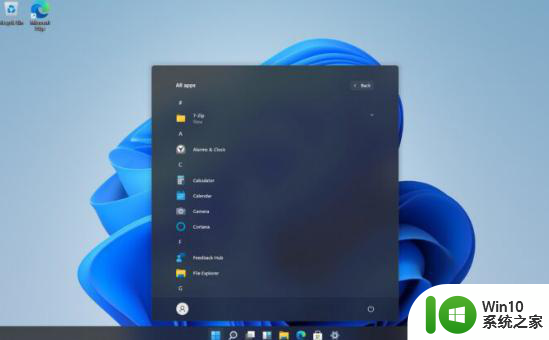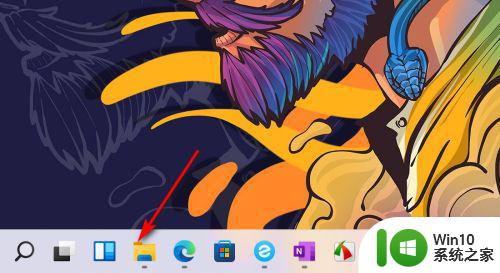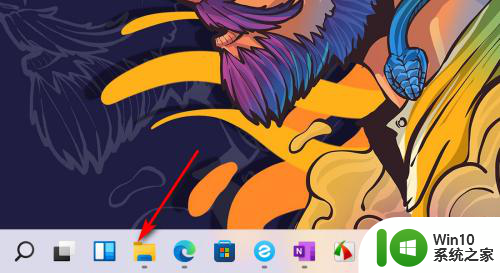win11怎么显示缩略图 Win11如何自动显示缩略图
更新时间:2023-10-23 12:42:39作者:xiaoliu
win11怎么显示缩略图,Win11作为微软最新推出的操作系统,带来了许多令人期待的新功能,其中之一就是在文件资源管理器中自动显示缩略图的功能。在过去的操作系统中,用户可能需要手动点击文件或文件夹才能看到其缩略图,但现在Win11已经实现了自动显示缩略图的便利。这一功能的引入,不仅使得文件的浏览更加直观和高效,还为用户提供了更便捷的操作体验。接下来我们将详细探讨Win11如何实现自动显示缩略图的特性,以及它给用户带来的好处。
具体步骤如下:
1、首先我们任意进入一个文件夹,然后选择右上角的三个点的图标;

打开百度APP看高清图片
2、接下来我们选择菜单中的选项;
3、这时我们取消勾选始终显示图标,不显示缩略图。然后点击应用选项;
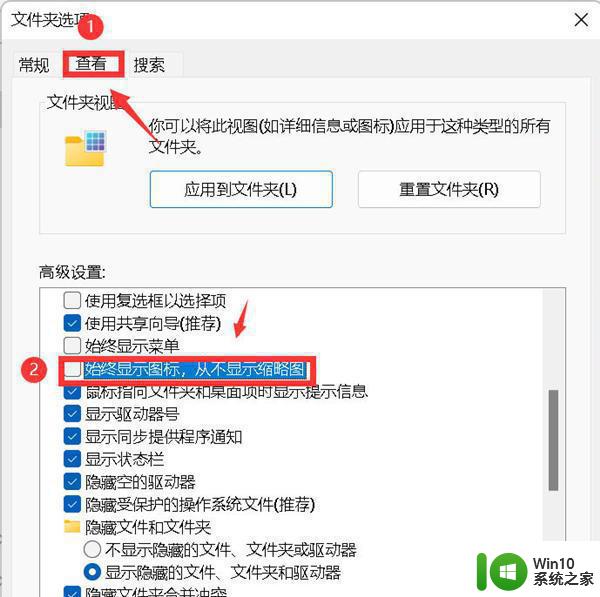
4、最后返回到文件夹,所有图片都显示为缩略图啦。
以上就是Win11如何显示缩略图的全部内容,如果你遇到了这种情况,你可以根据以上步骤来解决,操作简单快速,一步到位。